Opsætning i Hubber
I sætter selv indholdet til Inspire op i programmet Hubber. Herunder kan I læse om, hvordan I gør:
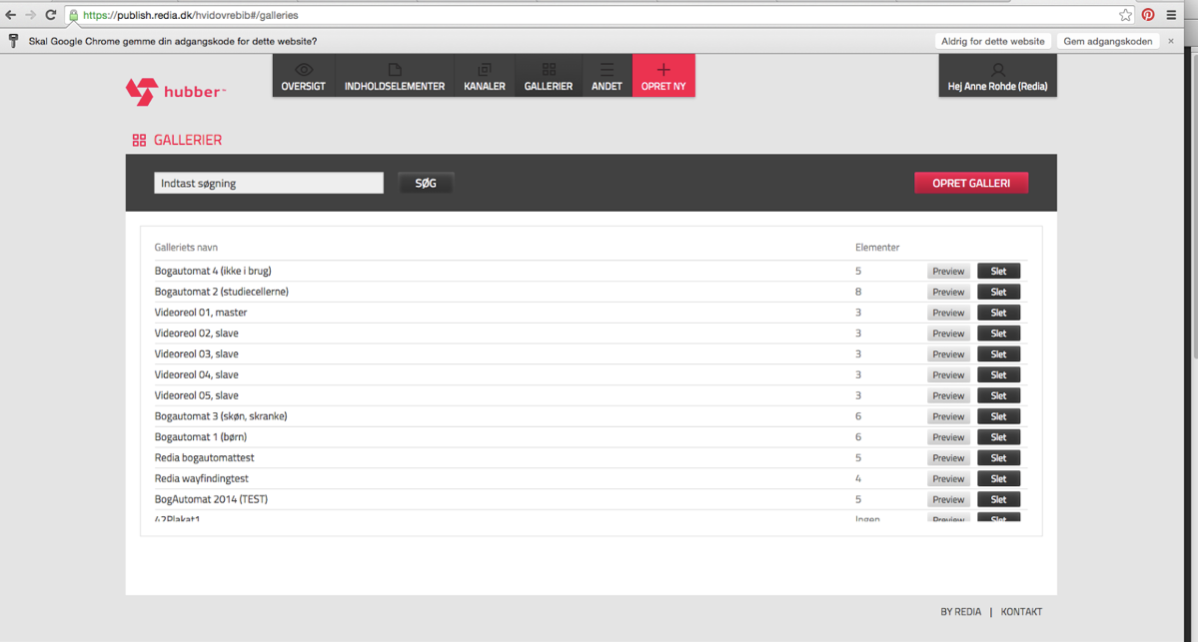
Oprettelse af indhold
På denne adresse https://publish.redia.dk/[kundeid] ligger jeres CMS (Content Management System (Indholdsstyringssystem)).
Login
OBS! Hvis I ikke har fået kundeid / login endnu, så kontakt os ved at indsende en supportsag.
Galleri
Et galleri svarer til selve installationen (skærmen). Hvis man f.eks. skal have to forskellige skærme laves to gallerier.
Kanal
Et galleri skal indeholde et antal kanaler, hvori selve indholdet defineres.
Kanaler skal gives et navn, som svarer til den overskrift der vises på bordet, f.eks. ‘Filosofi’.
Dertil skal kanalen have et søgeterm, som skrives i feltet Beskrivelse (til internt brug).
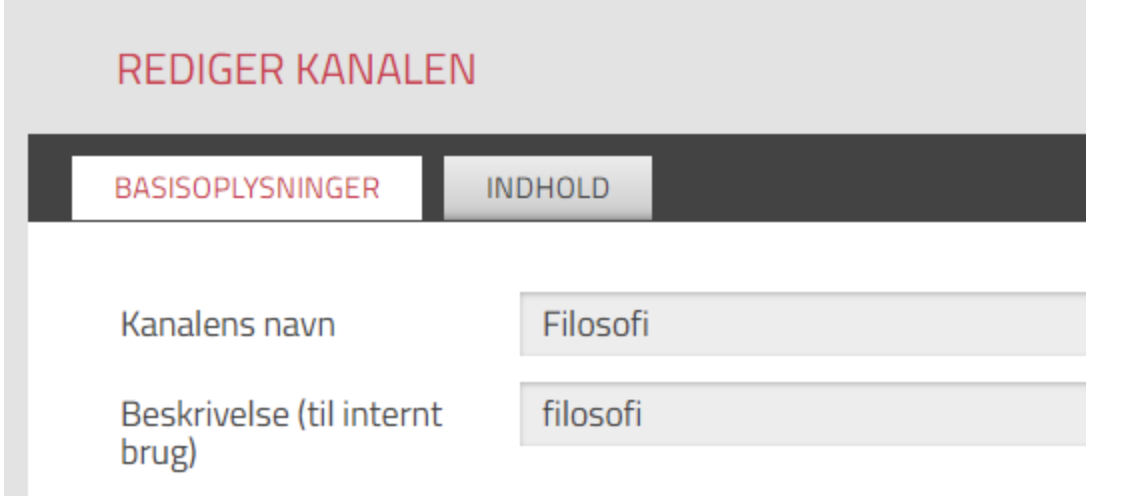
Søgemulighederne i søgetermen kender bibliotekarerne i forvejen. NB: pt tilføjes altid AND facet.type=bog, så der kun søges inden for materialer af typen bog.
Indholdselementer
Udover søgninger fra kanalerne kan man tilføje manuelt indhold til kanalerne. Disse skal være af typerne Inspire Media (video/image) eller Inspire Tekst. For at oprette manuelt indhold i en kanal klikkes på det røde plus
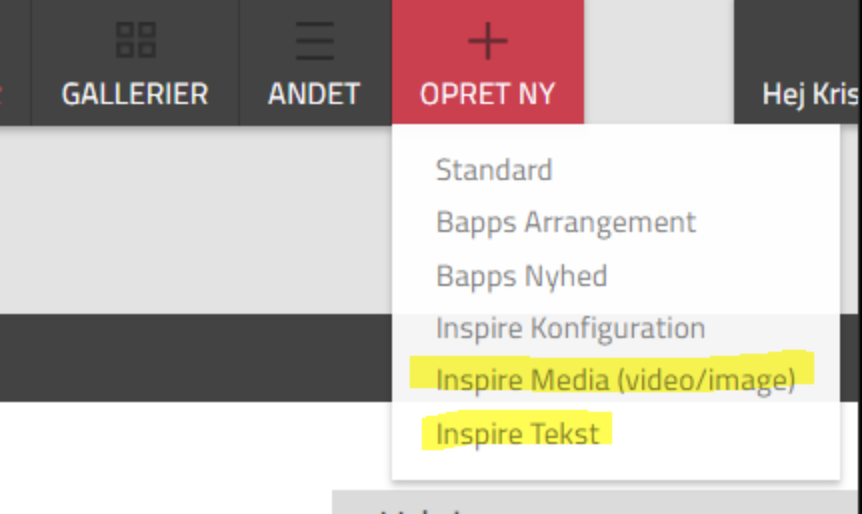
Inspire Media (video/image)
- Indtast en Overskrift
- Indtast en Beskrivelse
- Vælg/upload medie
Her kan uploades et billede eller video. NB: man skal ikke bruge ‘Importer medie’. - Vælg Vises indtil
- Under kanal vælges den kanal elementet skal ligge i. Klik Tilføj
- Klik Gem
- Klik Udgiv

Næste gang skærmen genstarter vises elementet i den kanal det er lagt i.
Inspire Tekst
Følg samme trin som ovenstående, bortset fra at der ikke skal uploades et medie, men i stedet angives tekst.
NB: Det samme indholdselement kan godt bruges i flere kanaler samtidigt.
Konfigurations-kanal
Der ligger også en ekstra-kanal i galleriet kaldet Inspire Konfiguration. I denne kanal må der ikke være en værdi i feltet ‘beskrivelse’. Kanalen indeholder et element, hvor man kan lave diverse indstillinger. Ændringer i dette element træder i kraft, når programmet starter op.
Værdier:
- “Konfigurations-id”
Id som Redia sætter ind. - “Filial-id”
Id på den filial skærmen står på - “Vis kun materialer der er hjemme”
Dette gælder den første søgning når programmet start op. - “Flyt menu til toppen (kun tilgængelig i højformat )”
Mulighed for at menuen placeres i skærmens top - “Store bøger (kun bredformat)”
Mulighed for at forside-bøgerne vises i større format.
Hjemme / udlånt
OBS. Hvis der kun skal søges på materialer, der er hjemme, gælder dette for det tidspunkt, skærmen starter op. Dvs. hvis materialet bliver udlånt i mellemtiden, afspejles dette ikke, indtil skærmen er genstartet.
Videoer
Varighed: bør ikke være for lang i det mediet ikke er egnet til lange videoer.
Dimensioner: max 1080px i højden og bredden udledt af højden.
Datastørrelsen: Så lille som muligt. Som tommelfingerregel bør videoen ikke være større end 1 MB pr sekund.
Framerate: op til 30 fps